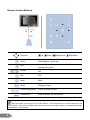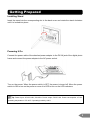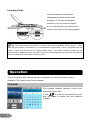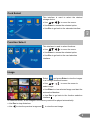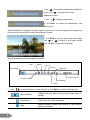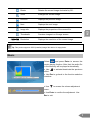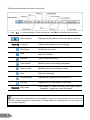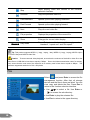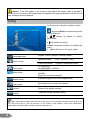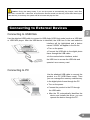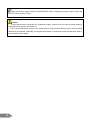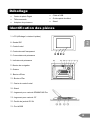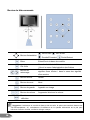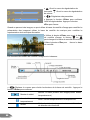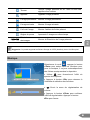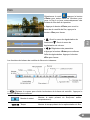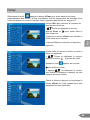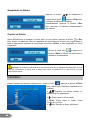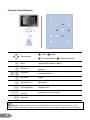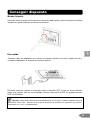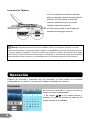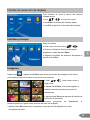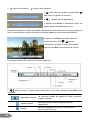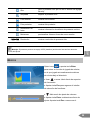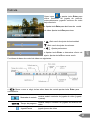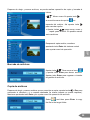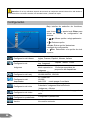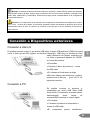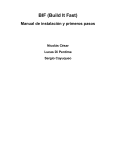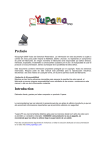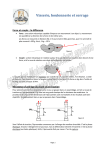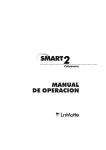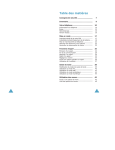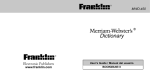Download ViewSonic DF88W User's Manual
Transcript
Important safety instruction 1) Read these instructions. 2) Keep these instructions. 3) Heed all warnings. 4) Follow all instructions. 5) Do not use this apparatus near water. 6) Clean only with dry cloth. 7) Do not block any ventilation openings. Install in accordance with the manufacturer’s instructions. 8) Do not install near any heat sources such as radiators, heat registers, stoves, or other apparatus (including amplifiers) that produce heat. 9) Do not defeat the safety purpose of the polarized or grounding-type plug. A polarized plug has two blades with one wider than the other. A grounding type plug has two blades and a third grounding prong. The wide blade or the third prong is provided for your safety. If the provided plug does not fit into your outlet, consult an electrician for replacement of the obsolete outlet. 10) Protect the power cord from being walked on or pinched particularly at plugs, convenience receptacles, and the point where they exit from the apparatus. 11) Only use attachments/accessories specified by the manufacturer. 12) Use only with the cart, stand, tripod, bracket, or table specified by the manufacturer, or sold with the apparatus. When a cart is used, use caution when moving the cart/apparatus combination to avoid injury from tip-over. 13) Unplug this apparatus during lightning storms or when unused for long periods of time. 14) Refer all servicing to qualified service personnel. Servicing is required when the apparatus has been damaged in any way, such as power-supply cord or plug is damaged, liquid has been spilled or objects have fallen into the apparatus, the apparatus has been exposed to rain or moisture, does not operate normally, or has been dropped. EMC/EMI This device complies with Part 15 of the FCC Rules. Operation is subject to the following conditions: (1) This device may not cause harmful interference, and (2) This device must accept any interference received, including interference that may cause undesired operation. This Class B digital apparatus complies with Canadian ICES-003. Cet appreil numérique de la classe B est conforme à la norme NMB-003 du Canada. Unpacking y Digital Photo Frame y USB Cable y Remote Control y Quick Start Guide y Power Adapter y Stand Identifying the Parts EN 1. LCD 2. IR Sensor 3. Front frame 4. Transparent decorative frame 5. Power switch 6. Power indicator 7. Navigation button 8. Speaker 9. Enter button 10. Esc button 11. Locker of front frame 12. Stand 13. SD/MMC/MS Pro card slot 14. CF card slot 15. DC-IN jack 16. USB port 1 Remote Control Buttons Direction Up Down Left/Previous Right/Next Enter Enters/Opens control bar. Info Views file properties or accesses the file management menu. Rotate Rotates the image clockwise or counter-clockwise by 90º. Esc Exit Mute Mute Zoom Enlarges image. Volume Adjustment Turns up/down volume. Unspecified Inactive button, no functionality. Tip: The remote control range is 5m or less within a +/-45 horizontal and +/-5 vertical angle from the remote sensor. If the remote's battery is low, the remote may not function properly, so replacing the battery immediately is recommended. 2 Getting Prepared Installing Stand Insert the stand into the corresponding slot in the back cover and rotate the stand clockwise until it is locked into place. Powering It On Connect the power cable of the attached power adapter to the DC-IN jack of the digital photo frame and connect the power adapter to the AC power socket. Turn on the power: When the power switch is OFF, the power is turned off. Move the power switch to ON to turn on the power or move it to LED to turn on the LED indicators. Tip: Power input: AC100~240V, 50~60Hz. Power output: DC5V/1.8A. Power consumption: ≤7.5W. Operating temperature: 0ºC~40ºC. Operating humidity: ≤90%. 3 Inserting Cards yInsert the memory card into the corresponding slot as shown in the illustration. If the card is improperly inserted, it may not function properly. y It is recommended to not remove the memory card when a file is being played. Tip: This product support several types of memory cards such as SD/MMC, MS Pro, and CF. Since there are many memory card brands, it is recommended to test whether a card is compatible with this product. (Note: This product does not support illegal cards) If the card is inserted correctly and the startup picture is displayed but the card fails to read, it is recommended that you shut down and repower the unit or reformat the card before writing files onto it. Operation Turn on the power. After the startup logo is displayed, the startup interface screen is displayed. The default screen is the calendar. Calendar This interface displays calendar, current time, and current alarm time. y Use to view the previous/next month, and use Enter to access the card selection interface. 4 Card Select This interface is used to select the desired storage device. y Use to move the cursor. y Use Enter to access the selected option. y Use Esc to go back to the calendar interface. EN Function Select This interface is used to select functions. y Use to move the cursor. y Use Enter to access the selected option y Use Esc to go back to the card selection interface. Image Select and press Enter to view the images in a 9-image thumbnail screen. y Use to move the cursor to select image. y Use Enter to view selected image and start the automatic slideshow. y Use Esc to go back to the function selection interface. In slideshow mode, all the images in the memory card will be played automatically. y Use Esc to stop slideshow. y Use to view the previous image and to view the next image. 5 y Use to access the brightness adjustment menu. Use to access the volume adjustment menu. y Use to adjust parameters. y Use Enter to confirm the adjustment. Use Esc to exit. When browsing the images, use the image control bar to control the playing of images and use the music control bar to control the playing of music. y Use Enter to access the image control bar; use or to switch to the music control bar. Use Esc to close the control bar. The figure below shows the image control bar. Stop Rotate Zoom Previous Status display Image info. Image resolution Play/Pause Thumbnails Next y 6 Use to select a button on the control bar. Use Enter to confirm the selection. Status display Displays the play status of the current image (play or pause). Play/Pause Play/Pause the image slideshow. Stop Stops browsing images and returns to the function selection interface. Rotates the current image clockwise by 90º. Zoom Enlarges the current image. Previous Displays the previous image. Next Displays the next image. Image info Displays the properties of the current file. Thumbnails Previews images in a 9-image screen. 1024×768 Resolution EN Rotate Displays the resolution of the current image. Tip: This product supports JPEG (baseline) image files within 12 mega pixels. Music Select and press Enter to access the music playing function. After that, the audio file in the directory will be played automatically. y Use effect. to activate/deactivate the spectrum y Use Esc to go back to the function selection interface. y Use to access the volume adjustment menu. y Use Enter to confirm the adjustment. Use Esc to exit. 7 The figure below shows the music control bar. y Use to select a button on the control bar. Use Enter to confirm the selection. Status display 00:00:05 Progress Displays the play status of the music (play or pause). Displays the progress of music playing. Play/Pause Play/Pause the music. Stop Stops playing music and returns to the function selection interface. Previous Plays the previous song. Fast Rewind Speeds up the music playing backward. Fast Forward Speeds up the music playing forward. Next Plays the next song. File properties Displays the properties of the current file. ID3 info Displays the ID3 information of the music. Standard Play mode Press Enter to switch between these play modes: “standard”, “repeat one” and “Dir repeat”. Tip: This product supports MP3 audio files (MPEG 1.0 Layer 3, with a sampling rate of 44.1kHz and a bit rate of 32kbps-320kbps) and WMA audio files (WMA CBR, with a sampling rate of 44.1kHz and a bit rate of 32kbps-192.kbps). 8 Movie Select and press Enter to access the movie playing function. After that, the video file in the directory will be played automatically. y Use Enter to access the video control bar, and use Esc to close it. EN y Use menu. Use to access the brightness adjustment to access the volume adjustment menu. y Use to adjust parameters. y Use Enter to confirm the adjustment. Use Esc to close the menu. The figure below shows the video control bar. y Use to select a button on the control bar. Use Enter to confirm the selection. Status display 00:00:05 Progress Play/Pause Displays the play status of the current video file (play or pause). Displays the progress of video playing. Play/Pause the playing video file. 9 Stop Stops playing video and returns to the function selection interface. Previous Plays the previous video file. Fast Backward Speeds up the video playing backward. Fast Forward Speeds up the video playing forward. Next Plays the next video file. File properties Displays the properties of the current file. Zoom Enlarges the current video display. Standard Play mode Press Enter to switch between these play modes: “standard”, “repeat one” and “Dir repeat”. Tip: This product supports MPEG-1 (*.mpg, *.mpeg, *.dat), MPEG-2 (*.mpg, *.mpeg), MPEG-4 (divx or xvid AVI files) and MJPEG video files Caution: To ensure smooth video playback, ensure that the code rate of the built-in video file or the video file on a USB disk is less than or equal to 7Mbps. Due to the limited transmission rate of a memory card, ensure that the code rate of the video file on a memory card is less than or equal to 4Mbps. The maximum supported resolution is 720 x 560 pixels. File Select and press Enter to access the file management function. After that, all storage devices and the files in them are listed. You can view, copy, and delete the files. Press Esc to return to the function selection interface. y Use to select a file. Use Enter or to access the sub-directory. y Use Enter to play the selected file. y Use Esc to return to the upper directory. 10 After selecting and marking a file, you can copy and delete it. y Use press to select a file, and then to add mark file, or press beside the again to cancel the selection. to repeat the above step EN y Use to mark more files. After selecting a file, press and hold down Enter to display the operating menu. Deleting File Use to move to and press Enter to confirm the deletion. Then press Enter again to return to the file management interface. Copying File Select and mark the desired file, press or Esc to leave the current directory and locate the target folder (A file cannot be copied into the same folder it is currently in.) and press and hold down Enter to display the operating menu. Select and press Enter to copy the file to the target folder. 11 Caution: If the free space in the memory card where the target folder is located is insufficient or the name of the target folder is repeated, the copying operation will fail and an error message will be displayed. Setting On the function selection interface, select and press Enter to access the system setting interface. :Moves an option or selects y parameters. y : Accesses an option y Enter: Accesses an option or confirms the setup. y /Esc: Returns to the upper option. Language setup Picture setup Clock setup Alarm setup English, French, Spanish, German, Italian slideshow mode “Fast”, “Medium”, “Slow” Picture play mode 13 types of slideshow effects YYYY-MM-DD HH:MM,AM/PM ,12H/24H YYYY-MM-DD HH:MM Ring 1/2/3 once/every day/off Startup setup Calendar/image/music/movie/image+music Video setup Sets brightness, contrast and chroma. Default Restores the default settings. Version Views the current firmware version. Tip: Three types of alarm rings are built in the system. You can also customize alarm rings in this way: Store MP3 files in the root directory of the memory card (NAND), name them RING1.MP3, RING2.MP3 and RING3.MP3, and then select the desired ring. 12 Caution: During the startup setup, if you set the system to automatically play images, audio files, video files, or audio files + video files, ensure that the files are stored in a directory of less than three layers. If the directory is too deep, the system will fail to locate and play the files. Connecting to External Devices EN Connecting to USB Disk Use the attached USB cable to connect to USB disks (USB Host mode) such as a USB disk or USB MP3 player. After the USB device is identified, the USB icon in the card selection interface will be highlighted and a device named “UDISK” will appear in the file list. y Turn on the power. y Connect the USB disk to the digital photo frame through the USB cable. y In the card selection interface, select the USB icon to access the USB disk and operate it as a memory card. Connecting to PC Use the attached USB cable to connect the product to a PC (USB Slave mode). Then you can manage the memory card/memory in the digital photo frame through the PC. y Turn on the power. y Connect the product to the PC through the USB cable. y After the PC automatically identifies the device and installs the driver, you can operate the device through the PC. 13 Tip: This product supports Windows 2000/XP/Vista. When formatting the memory card, ensure that FAT or FAT32 file system is used. Caution: 1. To avoid issues due to insufficient PC USB power supply, connect to the PC after the power supply is connected and the system is powered on. 2. Due to the limited power supply of the system device, ensure that the driving current of the external USB device (for example, USB disk) is not higher than 500mA. If the driving current is higher than 500mA, use an external power supply. 14 Déballage y Cadre de photo Digital y Câble d'USB y Télécommande y Guide rapide de début y Adapteur de puissance y Stand Identification des pièces 1. LCD (Affichage à cristaux liquides) FR 2. Sonde IRE 3. Cadre frontal 4. Cadre decoratif transparent 5. Commutateur de puissance 6. Indicateur de puissance 7. Bouton de navigation 8. Orateur 9. Bouton d’Enter 10. Bouton d’Esc 11. Casier du cadre frontal 12. Stand 13. Logement pour carte de SD/MMC/MS Pro 14. Logement pour carte de CF 15. Douille de jack de DC-IN 16. Port d'USB 15 Bouton de télécommande Bouton d’orientation Vers le haut Vers le bas Gauche/Précedent Enter Clé d’info Bouton de retournage Droite/Suivant Entrer/Ouvrir la barre de contrôle Consulter l’attribut de fichier / Ouvrir le menu d’administration des fichiers Tourner une image de 90° vers le sens inverse des aiguilles d'une montre / dans le sens des aiguilles d'une montre Bouton de Esc Quitter Bouton de muet Muet Bouton de grandir Agrandir une image Bouton de volume Augmenter/ diminuer le volume Fonction sans définition Suggestion: La distance de contrôle à distance doit être ≤5m, la sphere de contrôle à distance est ±45°horizontalement, ±5° verticalement ,l’insuffisance de la quantité d'électricité de la pile peut influencer l’effet du contrôle, veuillez la changer à temps. 16 Préparation Assembler le soutien Insérer le front du soutien dans le logement du couvercle derrière, tourner le soutien selon l’orientation de l’image jusqu’à être bien verrouillé et placé. FR Démarrer-le Connecter le fil électrique de l’adapteur du courant coordonné avec la prise de courant du cadre de photo digital et puis joindre l’adapteur avec la douille de l’ alimentation en courant alternative. Ouvrir le courant électrique:Quand l’ interrupteur est en position de fermer,c’est fermé;bouger le en haut jusqu’à ouvrir, c’est ouvert;bouger le en haut encore jusqu’à LED,on peut ouvrir la lampe décorative de LED. Suggestion: La tension d’entrée : AC100~240v, 50~60Hz; la tension de sortie:DC5V/1.8A; la puissance de l’ unité complète : ≤7.5W;L’environnement de travail pour ce produit:la tempéraure : 0°C ~40°C,la lumidité : ≤90%. 17 Inserer les cartes Insérer la carte de mémoire dans le logement correpodant avec le front en haut, faire attention de ne pas se tromper des logements pour éviter le mauvais contact qui entraîne que l’appareil n’arrive pas à lire la carte . y Eviter à tirer la carte de mémoire en émettant des fichers. Suggestion: Ce produit supporte SD/MMC,MS Pro,la carte de mémoire CF,parce qu’il y a de nombreux de marques de cartes, veuillez essayer la compatibilité sur place en les achetant.(noter:pour les cartes de piratage, ce produit ne supporte pas)Après avoir vérifié l’orientation, la position de la carte et l’existance de l’image d’ accueil, si l’appareil n’arrive pas à lire la carte, on peut le fermer et l’ouvrir de nouveau, ou formater la carte et puis entrer de nouveau des fichiers. Opération Ouvrir le courantélectrique, le logo d’ouverture apparaît,on entre dans l’interface éditée par l’ utilisateur, si c’est reconnaître tacitement on entre dans l’interface de calendrier. L’ interface de calendrier Montrer le calendrier, le temps et le temps de réveil. y Utiliser pour choisir les mois,appuyer le bouton d’Enter pour entrer dans l’interface choisie. 18 L’ interface de sélection des cartes Sélectionner l’ équipement de mémoire que l’on veut visiter. y Utiliser curseur. pour bouger le y Appuyer le bouton d’Enter pour entrer dans l’interface de la carte choisie. y Appuyer le bouton d’Esc pour retourner à l’interface de calendrier. L’ interface de sélection des fonctions FR Choisir des fonctions y Utiliser pour bouger le curseur. y Appuyer le bouton d’Enter pour entrer dans l’interface de la carte choisie. y Appuyer le bouton d’Esc pour retourner à l’interface des sélection des cartes . Images Sélectionner le motif , appuyer le bouton d’Enter pour entrer dans les fonctions de feuilleter des images, on apercoit 9 fichiers d’image en même temps. y Utiliser pour bouger le curseur et choisir les images. y Appuyer le bouton d’Enter pour voir des images choisies, elles se montre automatiquement en mode de diapositives. y Appuyer le bouton d’Esc pour retourner à l’interface de sélection des fonctions. En mode de diapositives, ce produit va montrer automatiquement tous les fichiers d’images dans la carte. y Appuyer le bouton d’ Esc pour arrêter temporairement les dispositives, et quitter la visite des images. y Jouer l’image précédente Jouer l’image suivante. 19 y Ouvrir le menu de régularisation de luminosité Ouvrir le menu de régularisation de volume. y Régulariser des paramètre. y Appuyer le bouton d’Enter pour confirmer l’effet de régularisation. Appuyer le bouton d’Esc pour fermer. Quand on parcourt des images, on peut utiliser la barre de contrôle d’image pour contrôler la présentation des images,et utiliser la barre de contrôle de musique pour contrôler la représentation de la musique décorative. y Uitilser le bouton d’Enter pour ouvrir la barre ou de contrôle d’image, le bouton peut changer à la barre de contrôle de musique. Utiliser le bonton d’Esc pour fermer la barre de contrôle. Les fonctions de la barre de contrôle d’image sont ci-dessous: y Déplacer le curseur pour choisir les boutons de la barre de contrôle . Appuyer le bouton d’Enter pour confirmer. 20 Montrer le statut Montrer le statut présent des images(Jouer/ arrêter temporairement) Jouer/arrêter temporairement Jouer / arrêter temporairement les diapositives Arrêter Quitter la visite des images et retourner à l’interface de sélection des fonctions 1024×768 Tourner Tourner l’image présente de 90° dans le sens des aiguilles d'une montre Agrandir Agrandir l’image présente L’image précédente Montrer L’image précédente L’image suivante Montrer L’image suivante L’info de l’image Montrer l’attribut de fichier présent Ongles du pouce Apercevoir 9 images en même temps Résolution des images Montrer la Résolution de l’image présente FR Suggestion: Ce produit supporte les fichiers d’image de JPEG (baseline), decà 12 million pixel. Musique Sélectionner le motif , appuyer le bouton d’Enter pour entrer dans les fonctions pour jouer la musique, il va jouer automatiquement des fichiers musiques dans le répertoire. pour fermer/ouvrir l’effet du y Utiliser spectre de fréquence. y Appuyer le bouton d’Esc pour retourner à l’interface de sélection des fonctions. y Ouvrir le menu de régularisation de volume. y Appuyer le bouton d’Enter pour confirmer l’effet de régularisation. Appuyer le bouton d’Esc pour fermer. 21 Les fonctions de la barre de contrôle de musique sont ci-dessous: y Déplacer le curseur pour choisir les boutons de la barre de contrôle . Appuyer le bouton d’Enter pour confirmer. Montrer le statut 00:00:05 Temps Montrer le statut présent de la musique(Jouer/ arrêter temporairemen). Montrer le temps présent de la représentation de la musique. Jouer/ arrêter temporairement Jouer / arrêter temporairement la musique. Arrêter Stops playing music and returns to the function selection interface. Précédente Jouer la pièce précédente. Reculer Reculer la musique. Avancer Avancer la musique. Suivante Jouer la musique suivante. L’attribut de fichier Montrer l’attribut de fichier présent. L’info d’ID3 Montrer l’info d’ID3 de la musique. lecture Mode d’ émission normale Appuyer le bouton d’Enter pour permuter les modes de représentation “répétition simple“, “lecture normale “, “répét. du catalog.“. Suggestion: Ce produit supporte le fichier MP3(MPEG1.0 Layer3 le taux d'échantillon 44.1kHz, le débit binaire 32kbps-320kbps),WMA (WMA CBR le taux d'échantillon 44.1kHz, le débit binaire 32kbps-192.kbps). 22 Film Sélectionner le motif , appuyer le bouton d’Enter pour entrer dans les fonctions pour jouer le film,il va jouer automatiquement des fichiers de film dans le répertoire. y Appuyer le bouton d’Enter pour ouvrir la barre de de contrôle de film, appuyer le bouton d’Esc pour fermer. y Ouvrir le menu de régularisation de FR Luminosité. Ouvrir le menu de régularisation de volume. y Régulariser des paramètre. y Appuyer le bouton d’Enter pour confirmer l’effet de régularisation. Appuyer le bouton d’Esc pour fermer. Les fonctions de la barre de contrôle de film sont ci-dessous: y Déplacer le curseur pour choisir les boutons de la barre de contrôle . Appuyer le bouton d’Enter pour confirmer. Montrer le statut 00:00:05 Temps Montrer le statut présent du film(Jouer/ arrêter temporairemen). Montrer le temps présent de la représentation du film. 23 Jouer/ arrêter temporairement Jouer/ arrêter temporairement le film. Arrêter Quitter la représentation de la musique et retourner à l’interface de sélection des fonctions. Film Précédent Jouer le film précédent. Reculer Reculer le film. Avancer Avancer le film. Film Suivant Jouer le film suivant. L’attribut de fichier Montrer l’attribut de fichier présent . Agrandir le film Agrandir le film présent. lecture Mode d’ émission normale Appuyer le bouton d’Enter pour permuter les modes de représentation “répétition simple“, “lecture normale “, “répét. du catalog.“. Suggestion: MPEG-1 (*.mpg, *.mpeg,*.dat), MPEG-2 (*.mpg, *.mpeg), AVI de code divx ou xvid), le fichier de film MJPEG. MPEG-4 (les fichiers de Attention: Pour assurer la fluidité de la représentation du film, les fichiers de film intérieurs ou dans la clé USB doit être ≤7Mbps et à cause de la limite de la vitesse de transmission de la carte de stockage,le taux de code des fichers de film dans la carte de stockage doit être ≤4Mbps;la résolution du film maximume qu’il peut suppporter est:720 x 560. 24 Fichier Sélectionner le motif , appuyer le bouton d’Enter pour entrer dans les fonctions d’administration des fichiers, la liste va présenter tous les équipements de stockage et les fichiers là dedans, et on peut consulter, copier, supprimer des fichiers etc. Appuyer le bouton d’Esc pour retourner à l’interface de sélection des fonctions. y Choisir en déplacant le curseur, appuyer Enter ou sous-répertoire. peut entrer dans le y Appuyer le bouton d’Enter peut émettre le fichier choisi par le curseur. FR y Appuyer Esc pour retourner au répertoire supérieur. A près choisi et marqué le fichier on peut le copier ou supprimer. Choisir en déplacant le curseur, y appuyer le bouton , à gauche du fichier apparaît le motif ,appuyer de nouveau peut annuler le choix. y Appuyer en déplacant le curseur pour répéter le démarche ci-dessus, on peut marquer plusieurs fichiers. Choisir le fichier et appuyer de long temps la touche d’Enter de l’unité centrale peut faire apparaître le menu d’opération. 25 Supprimer un fichier Appuyer le bouton en déplacant le curseur sur le motif , appuyer Enter pour confirmer, le fichier est supprimé immédiatement, appuyer le bouton d’Esc pour retourner à l’interface d’administration des fichiers. Copier un fichier Après Sélectionner et marquer le fichier que l’on veut copier, appuyer le bouton ou Esc pour quitter ce répertoire, aller au répertoire de destination(on ne peut pas copier dans le même répertoire)et appuyer de long temps le bouton d’Enter et faire apparaître le menu d’opération. Choisir le motif elect et appuyer le bouton d’Enter,le fichier est copié dans le répertoire de destination. Attention: Si l’espace de stockage de la carte de mémoire que le répertoire de destination se situe n’est pas suffisante ou un fichier avec le même nom existe, on marque qu’il y a des erreurs, la copie n’arrive pas à réussir. Installation Dans l’interface de sélection desfonctions, choisir le motif , appuyer le bouton d’Enter pour entrer dans l’interface d’installation du système. y :Déplacer les fichiers choisis ou sélectionner les paramètres. y : Entrer dans le fichier choisi. y Enter: Entrer dans le fichier choisi /confirmer le choix. y /Esc: Reculer au choix précédent. 26 Config.de la langue Config.de l’image Config.de l’horloge Config.de la sonnerie Anglais, Français, Espanol, Allemand, Italien Vitesse de lec. “Rapide” “Moyen” “Lent” Des images Mode de lecture 13 sortes de dispositives de l’effet d’image spécial YYYY-MM-DD HH:MM,AM/PM ,12H/24H YYYY-MM-DD HH:MM Sonn..1/2/3 Mode Jour./Fermer/1 fois Calendrier/Photo/Musique/ Vidéo / Photo + Musique Config.de la vidéo L’installation de luminosité,de contraste,de nuance. Config.par défaut Config. predéfaut. Version Consulter la version de l’ élasticiel présent. FR Config.de démarrage Suggestion: Le système possède trois sonneries, on peut sélectionner la sonnerie par soi-même, stocker les musiques de MP3 au répertoire racine de mémoire de SME(NAND),les nommer respectement sonnerie1.MP3, sonnerie2.MP3, sonnerie3.MP3, choisir la sonnerie correspondante dans le système d’alarme et c’est fait. Attention: Si vous choisissez de jouer automatiquement des images, des musiques, des films ou des images + des musiques quand vous ouvrez l’appareil, il faut assurer que la couche de répertoire que le fichier se situe ≤3, si le répertoire est trop profond on risque de ne pas arriver à chercher automatiquement des fichiers. 27 Connecter avec des appareils extérieurs Connecter avec une clé USB On peut connecter des équipements d’USB(en mode d’USB Host) comme la clé USB, le joueur de MP3 à clé USB etc. avec l’appareil par le fil d’USB,quand l’appareil reconnaît l’ équipement, le motif d’USB dans l’interface de sélection des cartes se brille,l’ équipement nommé “UDISK” appraît dans la liste des fichiers. y Brancher sur le secteur y Connecter la clé avec l’appareil par le fil d’USB y Choisir le motif de USB sur l’interface de sélection des cartes et entrer dans la clé USB La façon de jouer et de fonctionner est la même que celle pour la carte de mémoire. Connecter avec un ordinateur On peut connecter un ordinateur(en mode d’USB Slave) avec l’appareil par le fil d’USB,l’ordinateur peut administrer et opérer les cartes connectées avec le cadre de photo digital / le mémoire de SME. y Brancher sur le secteur. y Connecter l’ordinateur avec l’appareil par le fil d’USB. y L’ordinateur va reconnaître automatiquement l’appareil, et on peut opérer après installer le conducteur. Suggestion: Ce produit supporte le système de Win2000/XP/VISTA, quand on formate la carte de mémoire de SME, le système du fichier doit être FAT ou FAT32. Attention: 1. Pour éviter l’accident causé par l’insuffisance de l’ alimentation électrique du PC USB,veuillez joindre avec l’ordinateur après avoir assuré la bonne connexion avec la source électrique et bien ouvert l’appreil; 2. A cause de l’ alimentation électrique des équipements du système,le courant électrique conducteur des équipements d’USB extérieurs ( par exemple le disque dur portable) ne peut pas dépasser 500mA,veuillez donner la source électrique extérieurement s’il supérieur à 500mA. 28 Desembalaje y Marco de Foto Digital y USB Cable y Control Remoto y Guía de Arranque Rápido y Adaptador de Electricidad y Soporte Identificada de las Piezas 1. LCD 2. IR Sensor 3. Marco frontal SP 4. Marco decorativo transparente 5. Interruptor de corriente 6. Indicador de corriente 7. Tecla de navegación 8. Altavoz 9. Tecla de ingreso 10. Tecla Esc 11. Cerradura de marco frontal 12. Soporte 13. SD/MMC/MS Pro ranura de tarjeta 14. CF ranura de tarjeta 15. DC-IN clavijero 16. USB puerto 29 Tecla de Control Remoto Tecla sentido Arriba Abajo Izquerda/Anterior Derecha/Proxima Enter Ingreso/abrir barra de control Tecla Info Revisar atributo de archivo /abrir menú de gestión de archivos Tecla giro Girar fotos por 90°en el sentido de agujas de reloj /en el sentido inverso Tecla Esc Salida Tecla silencio Silenciada Tecla ampliada Ampliar fotos Tecla ajuste de volumen Aumentar /reducir volumen Funciónes sin definición Mensaje : Distancia remota es ≤5m y gama de control remoto es ±45° por horizonte y ±5° por vertical. Escasez de energía de pila se afectaría efecto de control remoto. Cambie pilas dentro de plazo. 30 Conseguir dispuesto Montar Soporte Introducir extremo anterior del soporte en ranura de tapa trasera y girar el soporte en sentido indicado en figura hasta que se cierra a la posición. SP Encendida Conectar cable de adaptador de corriente al clavijero eléctrico de marco digital de foto y conectar el adaptador al enchufe de corriente alterno. Encender corriente: cuando el interruptor está en posición OFF, la que es cierra. Moverlo arriba a la posición ON que es encendida. Moverlo mas arriba a LED, se puede encender LED luz decorativo. Mensaje: voltaje de entrada del fuente de alimentación AC100~240v, 50~60Hz; salida de fuente de alimentación DC5V/1.8A ; potencia de la máquina entera≤7.5W; Ambiente de operación del producto: Temperatura 0°C ~40°C y humedad ≤90%. 31 Inserción de Tarjetas y Poner tarjeta de memoria con fachada arriba y insertarla a puerto correspondiente. Atención: no equivocarse a evitar mal contacto resultando que no se puede identificar tarjeta de memoria. y Evitar como posible a retirar tarjeta de memoria durante jugar archivos. Mensaje: El presente producto se soporta SD/MMC, MS Pro CF tarjeta de memoria. Como hay varias marcas de tarjetas, al comprarla realice prueba de compatibilidad en sitio (nota el presente producto no soporta tarjetas de piratería). Cuando se confirma que sentido y posición de inserción de la tarjeta están correcto, asi como tiene menú de encendida, sin embargo no se puede leer tarjeta, pues es posible tomar medida de cerrar la máquina y encenderla de nuevo o reformatear la tarjeta y entrar archivos. Operación Despues de encender y demostrar logo de encendida, se entra interfaz de encendida configurada por el usuario, el que se pone interfaz de calendario por defecto. Calendario Se muestran calendario, tiempo corriente y tiempo corriente de despertador. y Se utilizan A ver meses anterior y posterior. Se entra en interfaz de selección de tarjeta a traves de tecla Enter. 32 Interfaz de selección de tarjetas This interface is used to select the desired storage device. y Use to move the cursor. y Use Enter to access the selected option. y Use Esc to go back to the calendar interface. Interface principal Elegir funciónes y Usar cursor de movimiento . y Entra en interfaz de funciónes de tarjeta y Regresa al interfaz de selección de tarjetas a traves de tecla Esc Imagenes Optar icono y apretar tecla Enter para entrar en función de navegación de fotos y previsualizar archivos de fotos en forma de nueve menús. y Usar para mover cursor y elegir fotos. y Apretar tecla Enter a ver fotos elegidos y realizar automaticamente proyección de diapositivas. y Apretar tecla Esc para regresar al interfaz de selección de funciónes. Durante proyección presente producto jugaría todos archivos de fotos en la tarjeta. de diapositivas, el y Apretar tecla Esc para hacer una pausa a la proyección de diapositivas y salir navegación de fotos. 33 SP elegida por medio de tecla Enter y Jugar el foto anterior Jugar el foto posterior. y Abrir menú de ajuste de luminosidad Abrir menú de ajuste de volumen. y Ajustar talla de parámetros. y Apretar tecla Enter a determinar efecto de ajuste. Apretar tecla Esc para cierra. Durante navegación de fotos, es posible usar barra de control de fotos a controlar jugada de fotos y uasr barra de control de música a controlar jugada de música de antecedentes. y Apretar tecla Enter para abrir barra de control de fotos. Usar o puede cambiarse a la barra de control de música. Apretar tecla Esc a cerrar barra de control. Funciónes de barra de control de fotos son siguientes. y Mover cursor y elegir teclas sobre barra de contro. Apretar tecla Enter para confirmar. 34 Mostrada de estado se muestran estado de jugada de fotos corrientes (jugada o pausa) Jugada / pausa abrir/hacer pausa a fotos de proyección de diapositivas Parada salir de navegación de fotos y ir a interfaz de selección de funciónes Giro girar el presente foto por 90°en el sentido de agujas de reloj Ampliada ampliar el presente foto Foto anterior mostrar foto anterior Foto posterior mostrar foto posterior Información de fotos mostrar información de atributo de presente archivo Miniaturas previsualizar fotos en forma de nueve menús 1024×768 Resolución mostrar resolución de presente foto SP Mensaje: El presente producto se apoya JPEG (baseline) archivos de formato foto dentro de 12,000,000 pixels. Música Optar icono y apretar tecla Enter para entrar en función de jugada de música, en el que jugará automaticamente archivos de música bajo el directorio. y Usar a cerrar /abrir efecto de espectro de frecuencia. y Apretar tecla Esc para regresar al interfaz de selección de funciónes. y Abrir menú de ajuste de volumen. y Apretar tecla Enter a determinar efecto de ajuste. Apretar tecla Esc a cerrar menú. 35 Funciónes de barra de control de música están indicados como siguiente figura: y Mover cursor a elegir tecla sobre barra de control. Apretar tecla Enter para determinar. Mostrada de estado mostrar estado corriente de jugada de música (jugada o pausa) 00:00:05 Tiempo de progreso mostrar tiempo corriente de jugada de música Jugada/pausa jugada/pausa de música Parada salir jugada de música y ir a interfaz de selección de funciónes Música anterior retroceder música Retroceso rápidamente música retroceso rápida Adelante rápidamente música adelante rápida Música posterior jugar música posterior Atributo de archivos mostrar información de atributo de archivo corriente ID3 información normal Modo de jugada mostrar canción ID3 información apretar tecla Enter para cambiar modo de jugada de canción “rep.la canción”,“normal”,“rep.el directorio” Mensaje: El presente producto se apoya MP3 archivos de audio-frecuencia(MPEG1.0 Layer3 tasa de muestreo 44.1kHz tasa de bit 32kbps-320kbps),WMA archivos de audio-frecuencia(WMA CBR tasa de muestreo 44.1kHz tasa de bit 32kbps-192.kbps) 36 Película Optar icono y apretar tecla Enter para entrar funciónes de jugada de película, automaticamente jugando archivos de video bajo directorio. y Apretar tecla Enter para abrir barra de control de video. Apretar tecla Esc para cierra. y Abrir menú de ajuste de luminosidad Abrir menú de ajuste de volumen. y Ajustar parámetros. ajuste. Apretar tecla Esc a cerrar menú. Funciónes de barra de control de video son siguientes y Mover cursor a elegir teclas sobre barra de control.apretar tecla Enter para confirmación. Mostrada de estado mostrar estado corriente de jugada de video (jugada o pausa) 00:00:05 Tiempo de progreso mostrar tiempo corriente de jugada de archivos de video Jugada/Pausa jugada /pausa de video 37 SP y Apretar tecla Enter a determinar efecto de Parada retroceder jugada de video y ir a interfaz de selección de funciónes; Película anterior jugar archivo anterior de video Retroceso rápido retrocederse rápidamente el video Adelante rápido adelantarse rápidamente el video Película posterior jugar archivo posterior de video; Atributo de archivo mostrar información de atrbuto de archivo corriente Ampliada de película ampliar menú corriente de película Standard Modo de jugada apretar tecla Enter para cambiar modo de jugada de canción“rep.la canción”,“normal”,“rep.el directorio” Mensaje: MPEG-1 (*.mpg,*.mpeg,*.dat), MPEG-2 (*.mpg,*.mpeg), MPEG-4 (divx o xvid AVI archivos de código), MJPEG archivos de video. Atención: Para asegurar jugada fluida, tasa de código de archivo video incorporado o en disco U debería ser≤4Mbps; mientras, la máxima resolución de video que puede apoyar: 720 x 560. Archivo Optar icono y apretar tecla Enter para entrar funciónes de gestión de archivos. La lista mostrará todos dispositivos corrientes de memoria y archivos internos, asi como revisar, copiar y borrar archivos. Apretar tecla Esc a retroceder a interfaz de selección de funciónes. y o Mover cursor. Apretar tecla Enter Para entrar subdirectorio y Apretar tecla Enter para jugar archivos elegidos por cursor y Apretar tecla Esc para regresar a directorio de nivel superior. 38 Despues de elegir y marcar archivos, se puede realizar operación de copia y borrada al mismo. y Mover cursor. Al apretar tecla se ocurriría marca de opción“ , ” en izquerda del archivo. Asi apretar tecla para cancelar opción. para mover cursor y y Apretar teclas repetir paso anterior. Es posible marcar varios archivos. Despues de optar archivo, mantiene apretando tecla Enter del sistema central para eyectar menú de operación. SP Borrada de archivos Apretar tecla Para mover a icono y apretar tecla Enter para borrar archivos. Apretar tecla Enter para regresar a interfaz de gestión de archivos. Copia de archivos Despues de elegir y marcar archivos que se nececitan a copiar, apretar teclas o Esc para retroceder el directorio y ir a carpeta destinada (la misma carpeta no puede copiarse). Mantener apretando tecla Enter y se eyectar menú de operación de archivos. Select , and then press Enter to copy the file to the target folder. 39 Atención: Si no hay suficiente espacio de memoria en tarjeta de memoria de archivo del destino o ya existe archivo con mismo nombre, se recordaría error y fracaso de copia. Configuración Bajo interfaz de selección de funciónes, opta icono y apreta tecla Enter para entrar en interfaz de configuración del sistema. : Mover opción o elegir parámetro. y y : Entrarse opción y Enter: Entrar opción /determinar resultado de configuración. y /Esc: Retroceder a la opción de nivel superior. Configuración del idioma Ingles, Frances, Español, Aleman, Italiano Configuración de Tiempo reprod. “Rápido” “Medio” “Lento” seq. imagenes imágenes Modo reprodución Configuración del reloj Configuración del despertador Configuración de inicio 40 13 efectos especiales de proyección de diapositivas. imágenes YYYY-MM-DD HH:MM,AM/PM ,12H/24H YYYY-MM-DD HH:MM timb.1/2/3 modo apagar./1vez/diario Calendario/ Imágenes /Musica/Pelicula Configuración de video / Imágenes + Musica Configuración de luminosidad, contraste y grado de color. Configuración predefinida Configuración predefinida. Versión Ver versión corriente. Mensaje: El sistema posee tres tipos de sonidos de campana y puede definirse sonido de campana, almacenando música de MP3 formato abajo el directorio de raíz de memoria (NAND), nominado como RING1.MP3, RING2.MP3 y RING3.MP3. Está bien que elige sonido correspondiente en la configuración de alarmadel sistema. Atención: En configuración de encendida si se configura que automaticamente juega fotos, música, video o foto +música al encender, es necesario garantizar número de estratos de directorio de archivos almacenados menor de tres. Al contrario, se ocurriría el caso de que no es en condición de encontrar y jugar archivos. Conexión a Dispositivos exteriores Conexión a disco U y Encendida y Conectar U disco al producto a traves de USB cable. y En interfaz de Card select se elige USB icono. Manera de entrada de jugada y operación de U disco es igual con la de tarjeta de memoria. Conexión a PC Es posible conectar el producto a computador por anexo USB cable (USB Slave modo). Computador se puede ejercer administración sobre tarjeta de memoria/EMS memoria en marco digital. y Encendida y Conectar el producto a computador a traves de USB cable. yEl computador podría identificarse. 41 SP Es posible conectar a disco U por anexo USB cable. Cuando USB aparatos (USB Host modo) como U disco tipo de MP3 jugador se identifica dispositivo, USB icono en interfaz de Card select (Selección de Tarjeta) mostraría con luz fuerte y aparecería aparato de “UDISK” en la lista de archivos. Despues de instalación del impulsador de dispositivo, ya se puede operar. Mensaje: el presente rpoducto se apoya el sistema Win2000/XP/VISTA. En formatear tarjeta de memoria , el sistema de archivos debería ser FAT o FAT32. Atención: 1. Para prevenir fallo causado por escasez de PC USB fuente de corriente, confirme por favor que conecte PC despues de insertar fuente de alimentación y encender; 2. Debido a fuente de alimentación de dispositivos del sistema, corriente impulsado de USB aparatos conectados (tales como disco duro móvil) no se puede exceder 500mA. En caso de exceder 500mA, suministre fuente de corriente de fuera. 42
This document in other languages
- français: ViewSonic DF88W
- español: ViewSonic DF88W